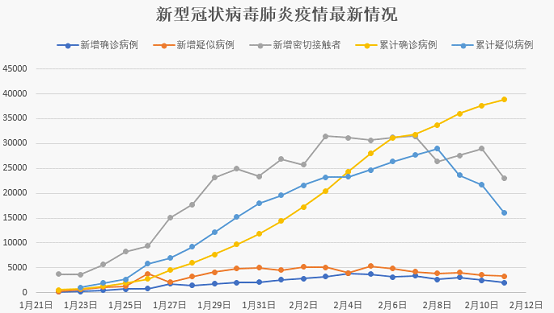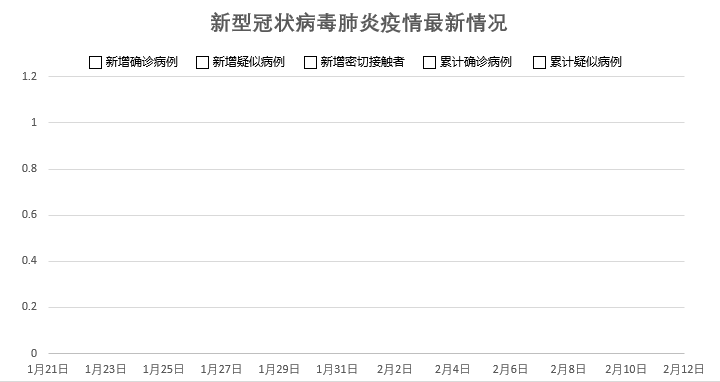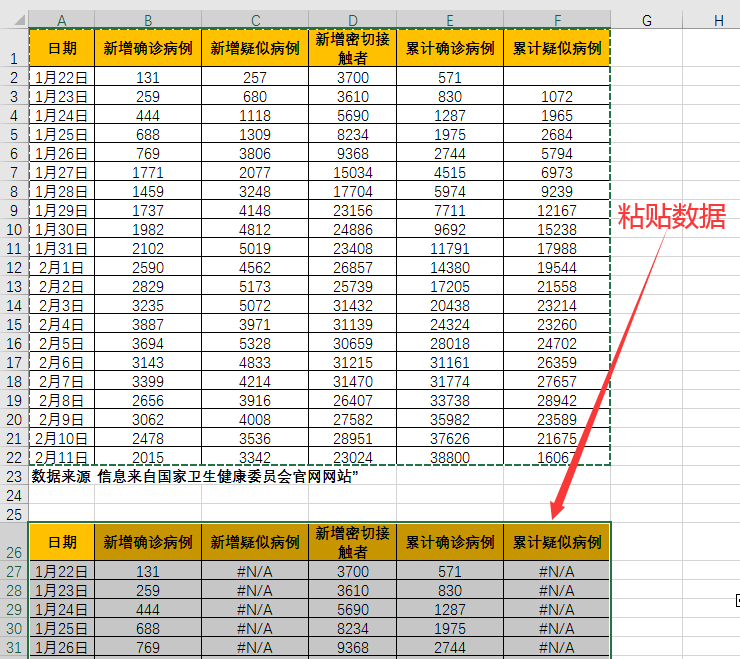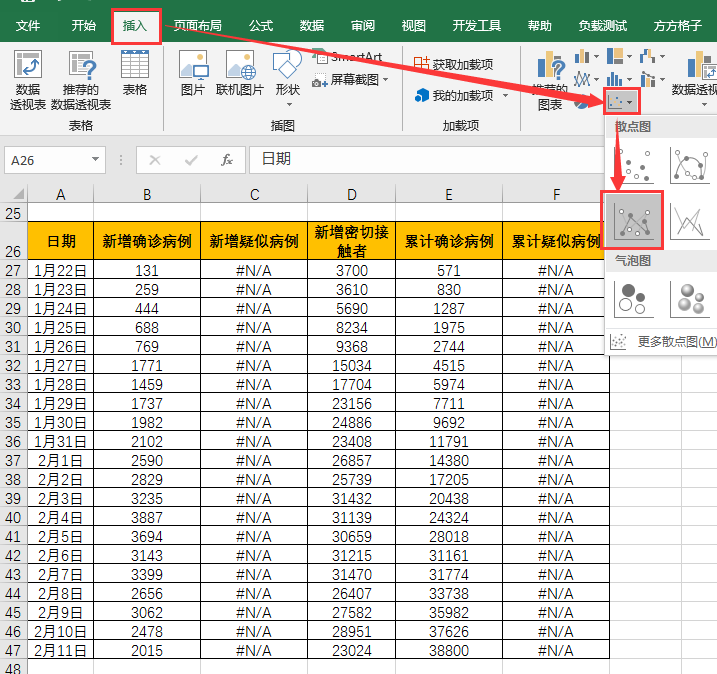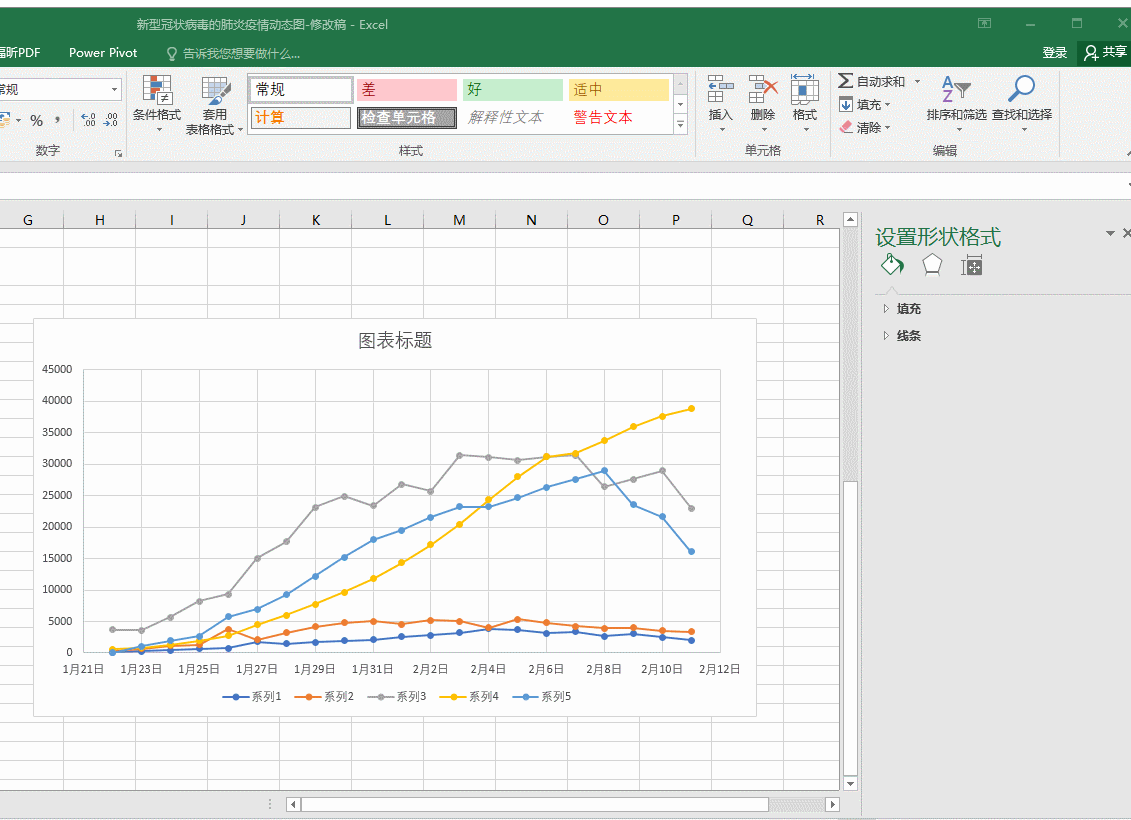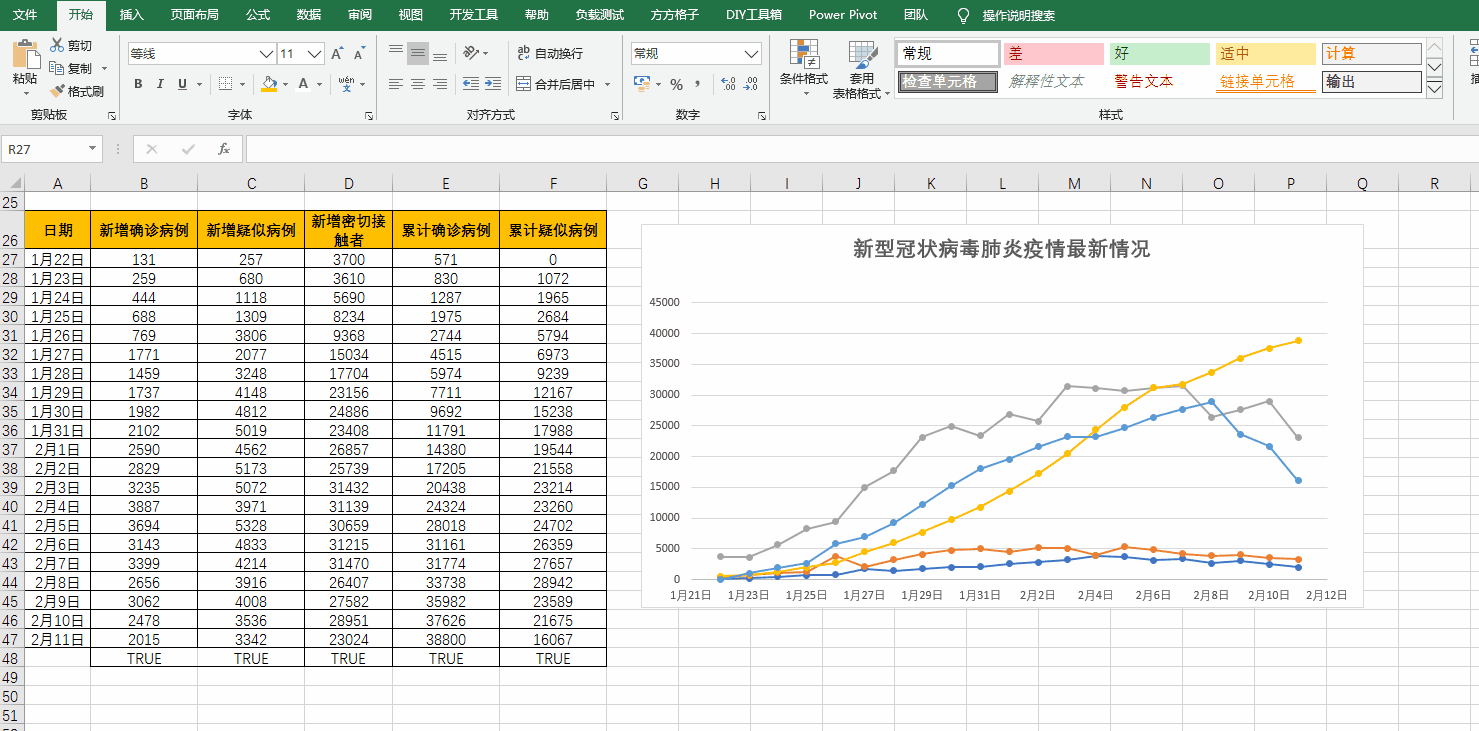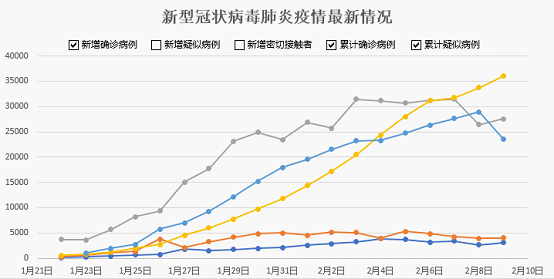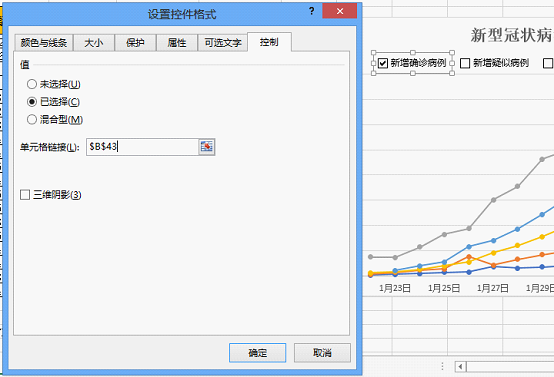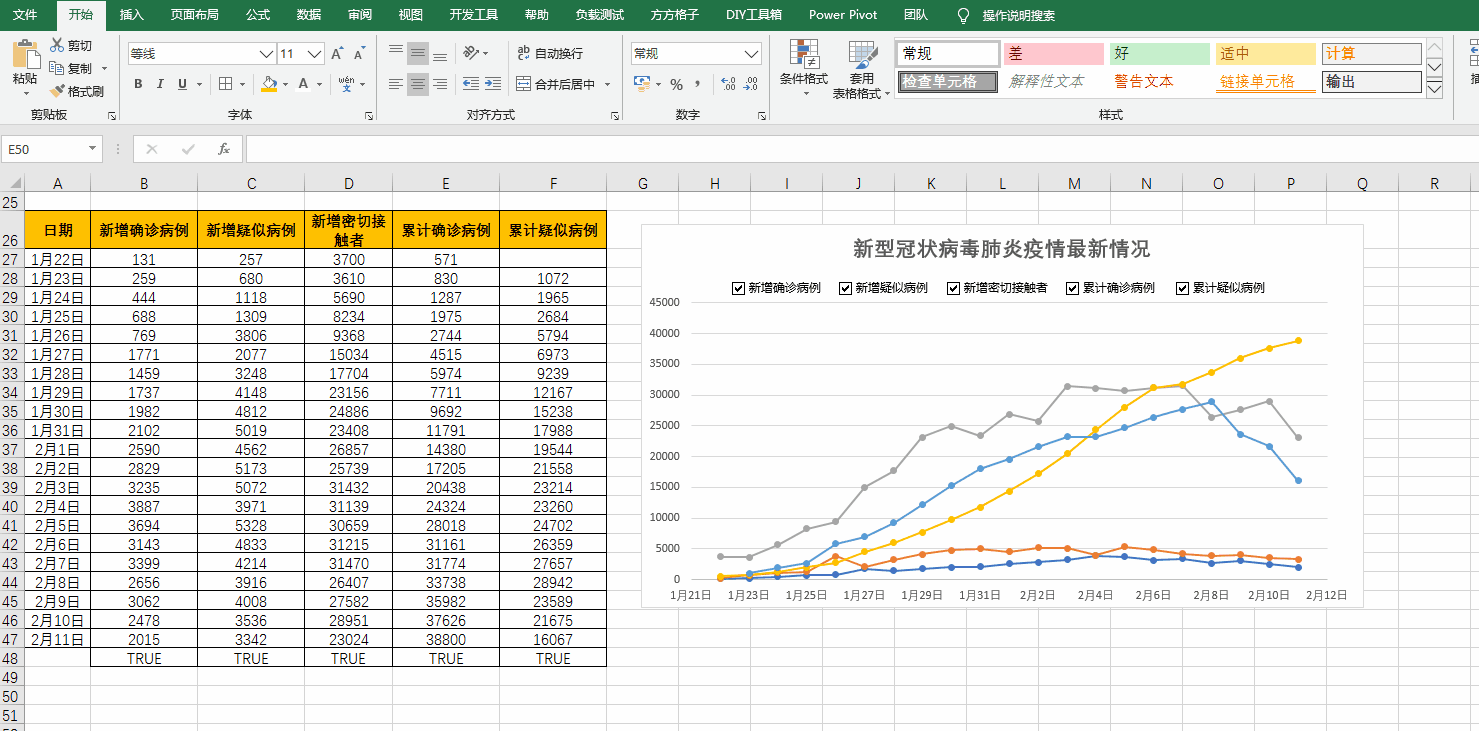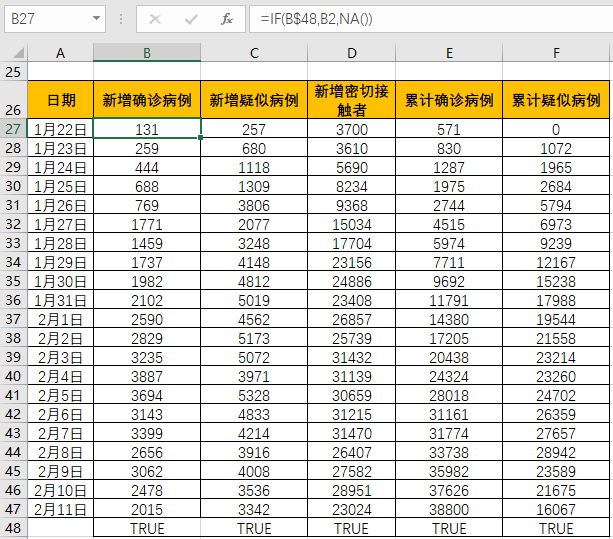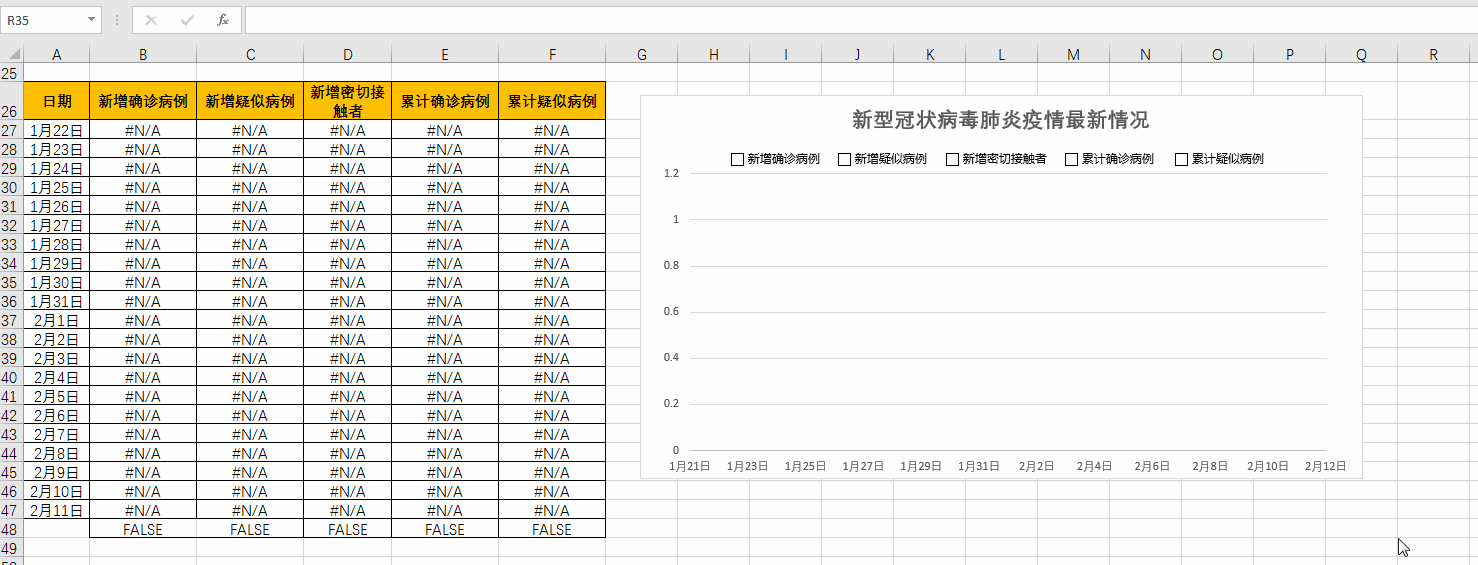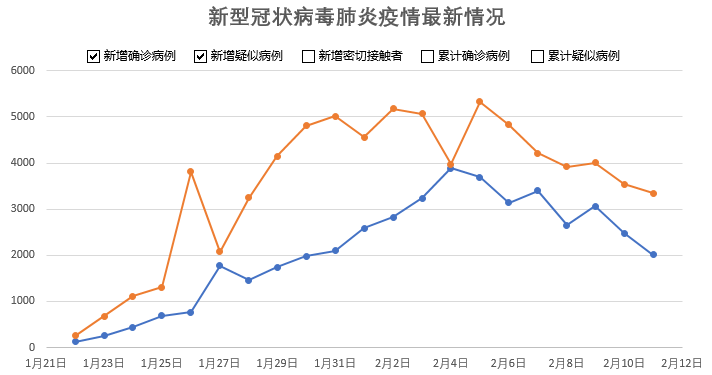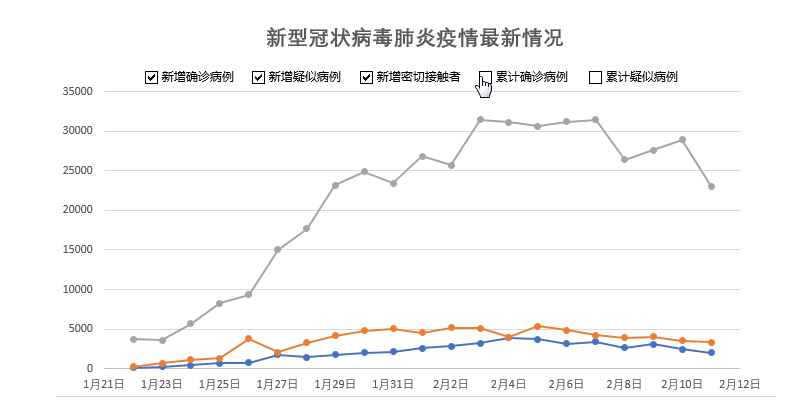excel图表技巧:做一张动态图看清新冠走势情况 |
您所在的位置:网站首页 › 全国各地确诊病例表格 › excel图表技巧:做一张动态图看清新冠走势情况 |
excel图表技巧:做一张动态图看清新冠走势情况
|
但这里的数据项很多,会对阅读和理解造成一定的影响,会破坏图表的整体美感,给人一种很拥挤的感觉。 但如果做成下面的样子,可以自行选择要显示的数据,是不是美观、简洁了许多呢?
一起来看下制作方法吧! 一、插入散点图 ① 复制A1:F22单元格区域,选择空白单元格,粘贴。
② 以粘贴后的单元格区域A26:F47作为数据源,在“插入”选项卡中单击“散点图”按钮,选择“带直线和数据标记的散点图”。
③ 美化图表,设置图表标题为“新型冠状病毒肺炎疫情最新情况”,并删除“图例”、“纵向网格线”以及“纵坐标轴边框”,操作步骤如下。
二、插入复选框,制作动态效果 ① 在“开发工具”下选择“插入”-“复选框”,在图表标题下方绘制一个复选框控件,并复制出另外四个复选框控件。选中所有复选框控件,在“绘图工具格式”选项卡中单击“对齐”按钮,依次选择“垂直居中”和“横向分布”选项。
② 依次在五个控件上点击鼠标右键,选择“编辑文字”命令,将复选框名称修改如下:
③ 选中“新增确诊病例”控件,单击鼠标右键选择“设置控件格式”,将控件的值设置为“已选择”,并设置单元格链接为“$B$48”。按照上述方法,依次对其余的四个控件进行设置,它们对应的单元格链接分别为“$C$48”、“$D$48”、“$E$48”、“$F$48”。
此时可以发现,当我们选中复选框时,链接单元格的值为 TRUE ;当未选中复选框时,链接单元格的值为 FALSE 。
④ 在B27单元格上,输入公式“=IF(B$48,B2,NA())”,将此公式右拉下拉填充至F47单元格。
这里使用IF函数设置了一个条件判断,表示如果B48单元格的值为TRUE,则返回B2单元格的值,反之,则返回#N/A错误值。由于#N/A错误值不会被绘制到图表中,所以当我们未选中复选框时,链接单元格的值为FALSE,即返回不显示在图表中的错误值#N/A。如此一来,一个动态的效果图就做好了。
三、疫情走势分析 从新型冠状病毒疫情最新情况图上可以看出:新增确诊病例和新增疑似病例从2月5日就出现了下降趋势。
1.是否拐点到了? 其实到目前为止,官方还没有明确说法。2月7日钟南山院士说过拐点还要几天;2月12日中国疾控中心流行病学首席科学家曾光在个人微博上说“不要把拐点的概念复杂化,也不要简单地理解拐点出现了就大局已定。”曾光表示湖北以外的省市疫情已连续下降6天,下降的拐点是2月5日左右。同时曾光指出,随着返程复工,疫情可能出现上升的拐点。
回到我们的图上来说,新增病人来源于密切接触者,新增密切接触者的数量走势就是大盘的走势。 2 月 3 日到 2 月 7 日,新增密切接触者在高位稳定了 4 天, 7 号到达峰顶, 8 号大弧度降低, 9 号、 10 号小幅上升, 11 号再次大幅度下降。因此,如果以新增密切接触者为标准的话, 7 号是一次拐点。当然,这是全国数据。具体到各省份,拐点就肯定各自不同。 2.疫情是否得到了有效地控制呢? 这是肯定的,疫情得到了有效控制!不但新增密切接触者在下降,新增确诊和新增疑似都在下降。(最新湖北2月12日新增确诊人数暴增是因为湖北根据实情,为了避免一些假阴性的传染,放宽了口子,把临床案例也算入了确诊案例) 3.疫情是否还会有大的扩散呢? 根据图表新增密切接触者、新增疑似、新增确诊总体都在下降的趋势和结合国家当前的小区封闭措施,大的扩散不可能。新冠肺炎已经是秋后蚂蚱蹦跶不久了。当然,根据新增密切接触者线来看,后续的新增确诊不可能是直线下降,而是降中有升,逐渐下降。
目前,新型冠状病毒感染的肺炎疫情依然严峻,做好我们每个人应当做的事情,就是对国家的支持、对他人的尊重、对自己的保护和珍惜。2020年的农历春节注定会成为中国历史上一个难忘且不平凡的春节。危机终会过去,春天终会来临! 在此,向奋战在抗疫一线的医护人员致敬!你们辛苦了! ****部落窝教育-excel动态图制作技巧**** 原创:赋春风/部落窝教育(未经同意,请勿转载)返回搜狐,查看更多 |
【本文地址】
今日新闻 |
推荐新闻 |